Radeon FreeSync 與 Radeon FreeSync 2 HDR 是 AMD 顯示卡主打的項目,也因為如此,AMD 近期針對這個功能推出一個稱為 AMD Radeon FreeSync 2 HDR Oasis(綠洲)的 Demo 軟體;在這之前其實就有 AMD FreeSync「大風車」。
基本上,Oasis 的用途是 Demo,而非進行顯示卡的測試與比較(Benchmark)。
我們需要先了解到什麼是 Radeon FreeSync,原則上與 VSync 的概念相差不大,但一般的 VSync 開啟後雖然會讓 FPS 與螢幕更新頻率同步,但往往會碰到畫面延遲或是撕裂的問題產生;AMD 推出的 Radeon FreeSync 以及 Radeon FreeSync 2 HDR 則是可以全面降低或是避免畫面撕裂以及延遲的問題產生。
| AMD Radeon FreeSync | AMD Radeon FreeSync 2 HDR | |
|---|---|---|
| Dynamic Refresh Rate | Yes | Yes |
| Reduces tearing | Yes | Yes |
| Reduces stuttering | Yes | Yes |
| DisplayPort and HDMI | Yes | Yes |
| SDR < - > HDR | - | Yes |
| Low Framerate Compensation | Optional | Required |
| HDR | Optional | Required |
| Certification | Required | Required |
有人可能想知道 AMD 推出的 Radeon FreeSync 與 Radeon FreeSync 2 HDR 和 VESA 的 Adaptive Sync 有什麼不同。
不盡相同,但可以確定 Radeon FreeSync 和 Radeon FreeSync 2 HDR 建立在 VESA Adaptive Sync 的 protocol 上。也許可以這樣解釋,Radeon FreeSync 和 Radeon FreeSync 2 HDR 認證會評估螢幕本身的各種規格,這包含 Adaptive Sync 的支援範圍、亮度以及色彩範圍。
同時,Adaptive Sync 技術是建立在 DisplayPort 上,而 AMD 的 Radeon FreeSync 和 Radeon FreeSync 2 HDR 則可以在 HDMI 和 DisplayPort 使用;不過,AMD 一般是建議使用 DisplayPort,因為這樣會獲得較佳的效果。
Oasis Demo 目前適用於 2 個解析度,分別是 1920 x 1080 和 2560 x 1440,主要是因為遊戲最熱門的解析度就是它們。
想要使用 Oasis 這個 Demo 除了要擁有 AMD Radeon 顯示卡外,同時還要有一台支援 FreeSync 或是 FreeSync 2 的螢幕。
首先要進入到 AMD Radeon 軟體進行設定。
在「顯示器」部分可以見到「AMD FreeSync」這個項目,預設應該是關閉的,所以將它打開即可。若無法打開,但螢幕支援 FreeSync 功能的話,也許可以先到螢幕的 OSD 內將 FreeSync 功能打開…
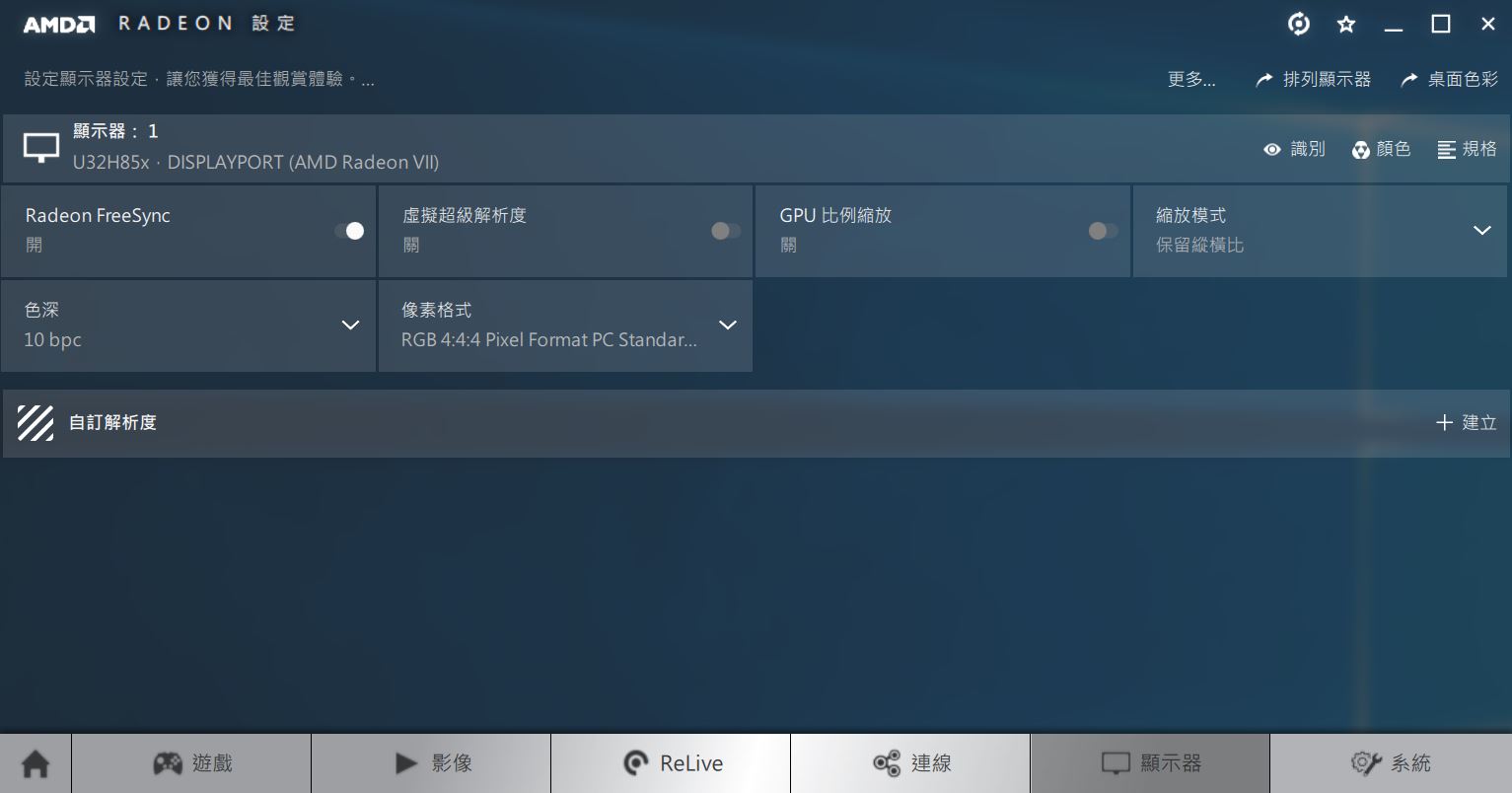
跟著,記得將螢幕更新頻率設定為最高。
進入到 Oasis 這個 Demo 軟體後,可以選擇 FreeSync 開啟或關閉,這樣就可以發現 FreeSync 開啟和關閉之間的差異;當 FreeSync 模式開啟後,可以見到右下方會出現 Radeon FreeSync 字樣。
我們使用 Radeon VII 以 2560 x 1440 解析度,在特效全開的設定下進行;可惜的是,我們手上的 Samsung 螢幕僅支援 Radeon FreeSync,所以 Radeon FreeSync 2 HDR 項目是無法被點選。

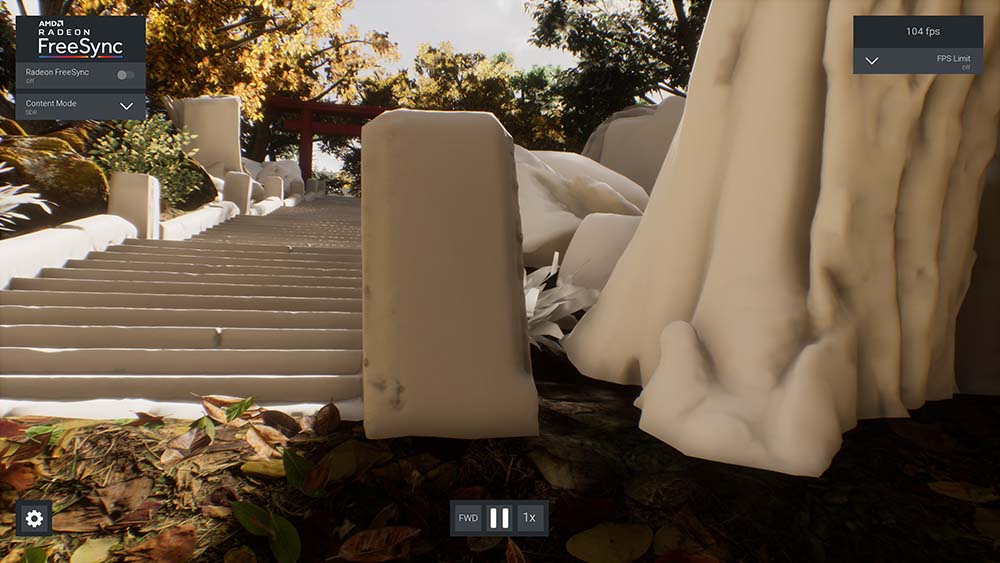
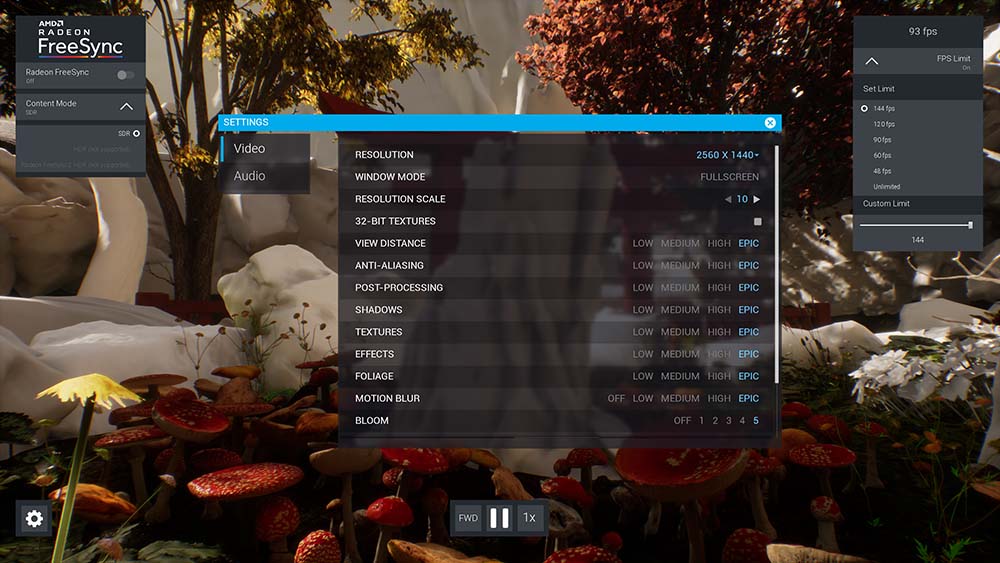
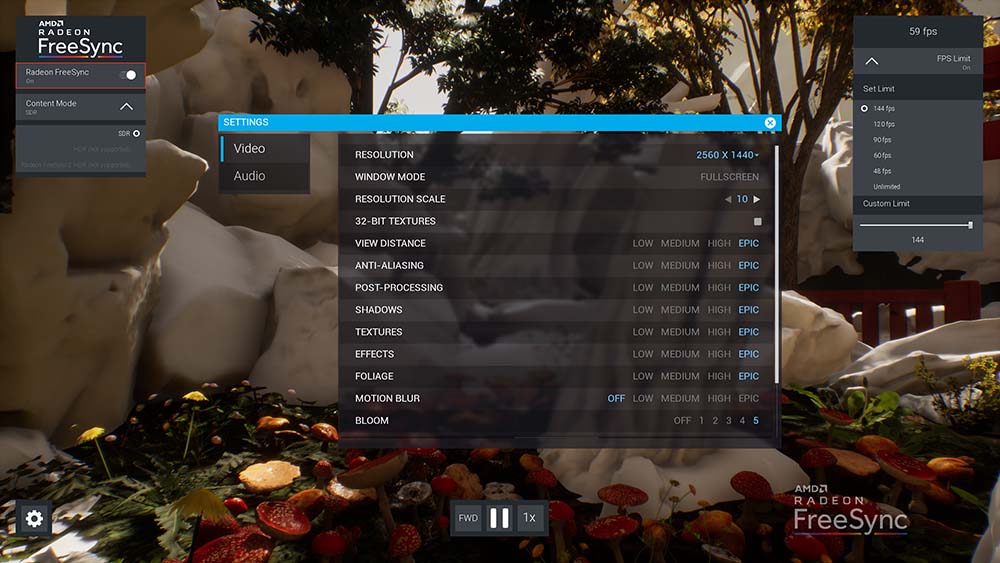
目前尚未確認 AMD 是否會將 Radeon FreeSync 2 HDR Oasis Demo 開放下載,但這裡強力建議 AMD 應該將這個 Demo 開放讓一般使用下載體驗,不然花了那麼多心力,卻只讓媒體們使用,實在是有點浪費啊!